
Метод 1: Премахване на разширения
Браузърът е точно същата програма като всеки друг, инсталиран на компютъра на потребителя. Ето защо, няма тайни начини за коригиране на проблема в едно кликване: търсенето на неговите причини трябва да се подхожда системно, проверявайки различни опции. И първият от тях е голям брой инсталирани допълнения.
Някои разширения изискват внезапно голямо количество ресурси от компютъра, като по този начин се зарежда неговия процесор. Не е необходимо незабавно да се отървете от всички предварително инсталирани допълнения - просто изключете работата на всички тях и вижте дали уеб браузърът ще продължи да зарежда процесора. Отидете в "Меню"> "Добавки" и превключете стрелките от всички работни разширения.
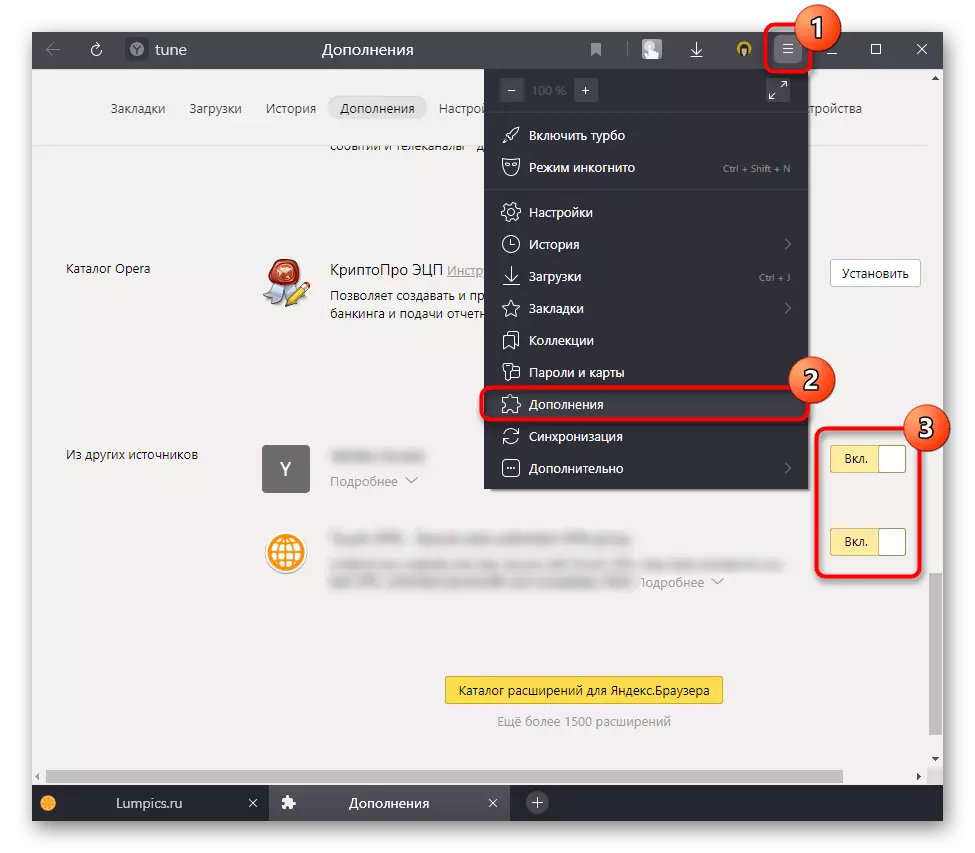
Ако проблемът е решен, чрез последователно включване на добавки и проверете натоварването на браузъра на компютъра, намерете проблема и го изтрийте от компютъра. За да направите това, върнете се в същата секция, преместете курсора на ненужно разширение, след което бутонът "Изтрий" ще се появи вдясно от превключвателя за превключване / изключване.
Можете също така да използвате интегрирания мениджър на задачите в Yandex.Browser, като разгръщате "меню"> Разширени> Разширени инструменти> "Мениджър на задачите".
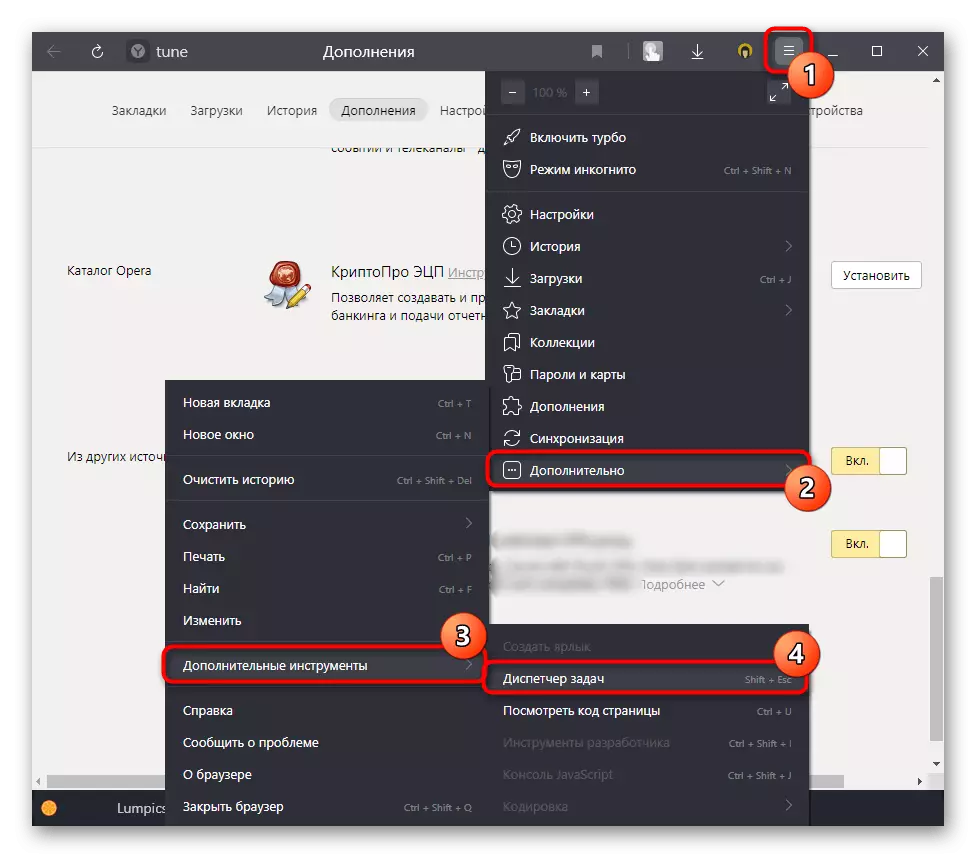
Сортирайте данните в CPU колоната и вижте какво се изпраща браузърът. Между другото, тя може да бъде страница и експанзия, особено с злонамерен код. Във всеки случай е необходимо да се отървете от този елемент, затваряне / изтриване.
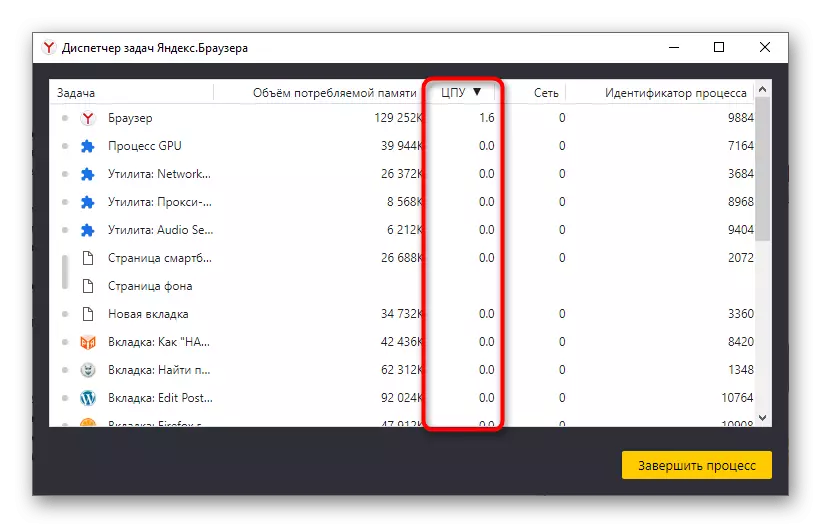
Метод 2: Зареждане на натоварването на браузъра
Yandex.Browser е известен с по-интегрирани функции. На мощни компютри това обикновено е незабелязано, но на слабия процесор за натоварване и овен е критичен. Съветваме ви да опитате по-близо до неговата функционалност до минимум, деактивиран различен вграден DZEN тип услуги, видео шрифтове и др. Като тест. Ако след този проблем ще изчезне, най-вероятно ще върне функциите с увреждания или поне част от тях не са необходими, тъй като причинява забавяне на програмата.Прочетете повече: настройка на таблото в Yandex.Browser
По същия начин най-често се осъществява сред компютри и лаптопи с нисък захранване или ако има някои физически или хардуерни проблеми. Това е описано по-подробно в последния метод на тази статия.
Не забравяйте, че има голям брой раздели, особено с "тежкото" съдържание (онлайн игри, видеоклипове, онлайн съдържание на съдържание редактори и т.н.) може да зарежда процесора, особено ако комбо от подобни опции започва едновременно. Опитайте се да намалите броя на отворените раздели до комфортен минимум.
Метод 3: Деактивиране на хардуерното ускорение
Някои потребители включват хардуерно ускоряване на браузъра, мислейки, че тази функция подобрява нейната отзивчивост и скорост. Въпреки това, неговото активиране е необходимо далеч от винаги и понякога може да предизвика софтуерни конфликти с компютърни компоненти, осигурявайки обратен ефект. Поради това е по-добре да изключите този параметър: ако е необходимо, може да се включи на няколко кликвания.
- Отворете "Менюто" и отидете на "Настройки".
- Чрез левия панел отидете в раздела "Система" и намерете функция "Използвайте хардуерно ускорение, ако е възможно". Махнете отметката, рестартирайте браузъра и проверете дали нивото на натоварване се е променило.
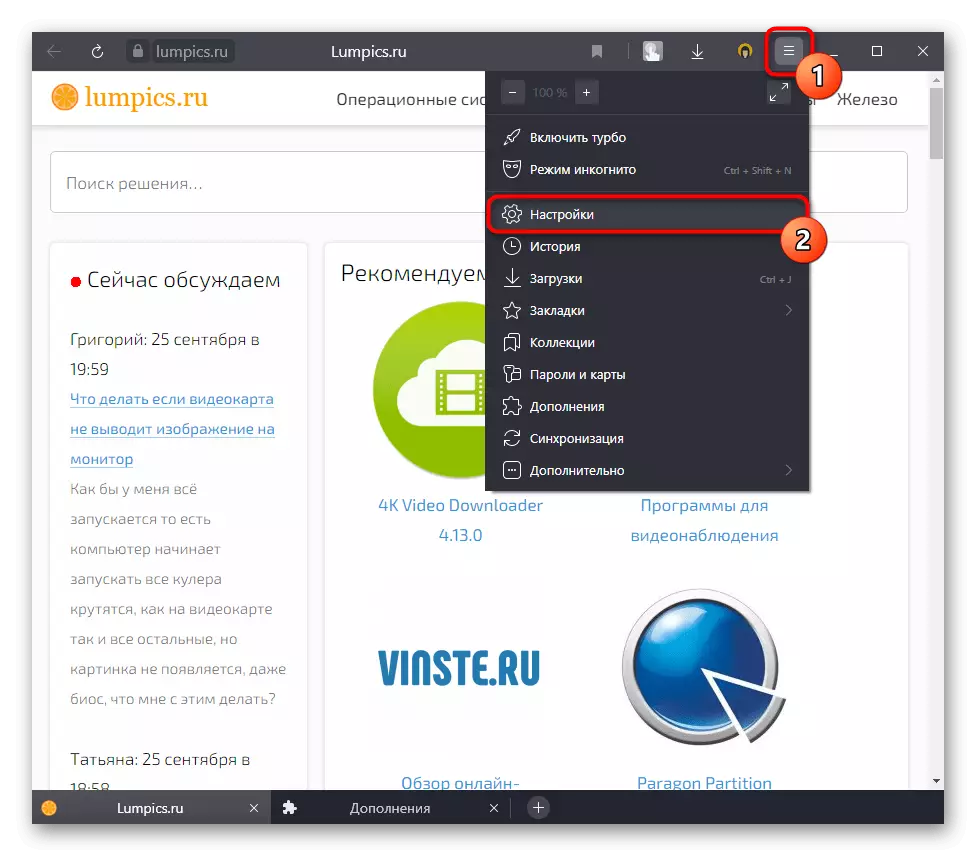
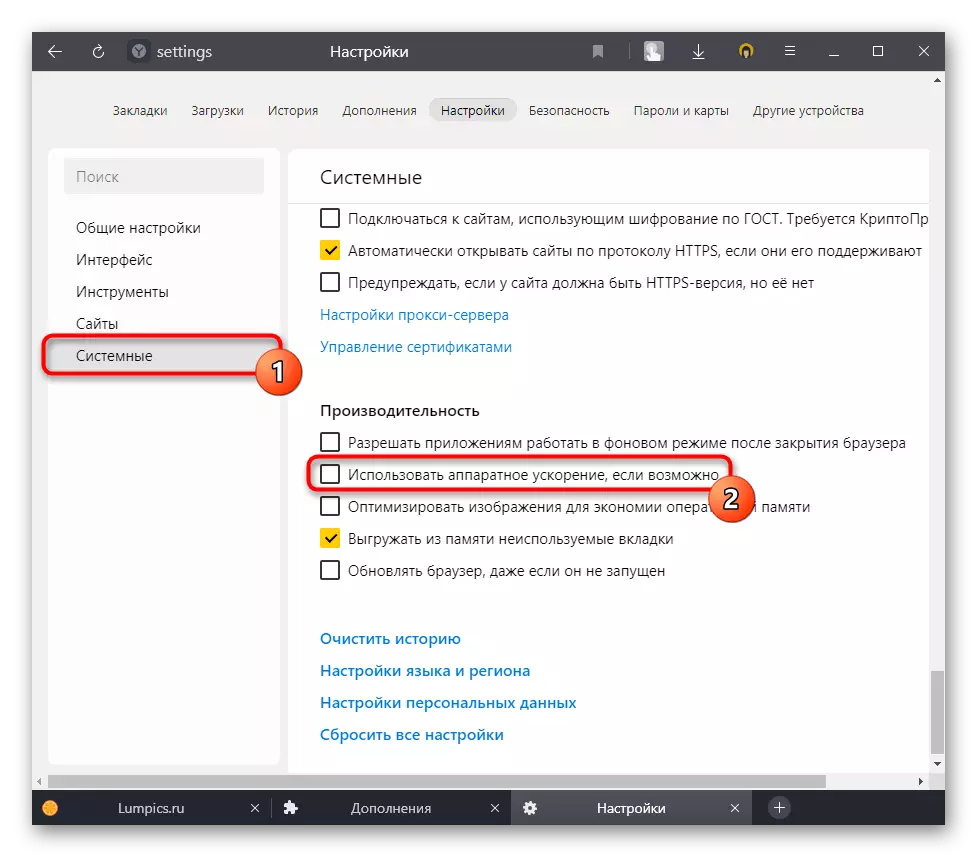
Метод 4: Изключване на параметрите на съвместимостта
Честота, но все още е възможни трудности при използването на Yandex възникне поради факта, че потребителят е променил едно от свойствата на пряк път, чрез който започва браузъра. А именно, това се отнася до настройките за съвместимост, които или не са необходими, или само влошават ситуацията. Можете да разберете дали те не са включени и можете да ги изключите така:
- Кликнете с десния бутон върху етикета на браузъра и го отворете "Properties".
- Превключете в раздела Съвместимост, където и да премахнете квадратчето от квадратчето от квадратчето "Стартирайте програма в режим на съвместимост с:", или параметрите на Redox съвместимост, ако сте наистина необходими. Запазете промените, стартирайте браузъра и го тествайте.
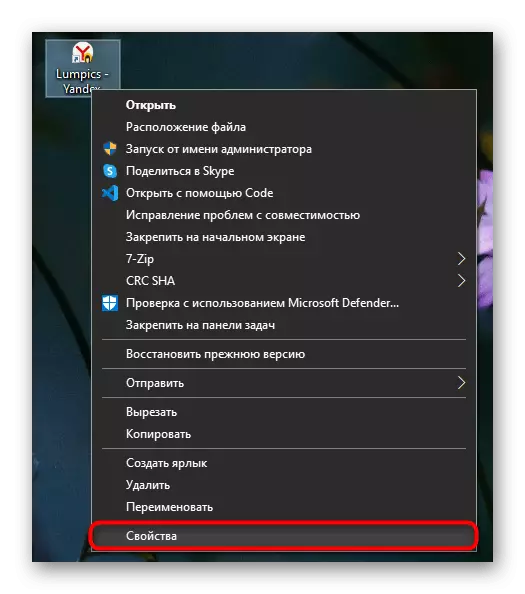
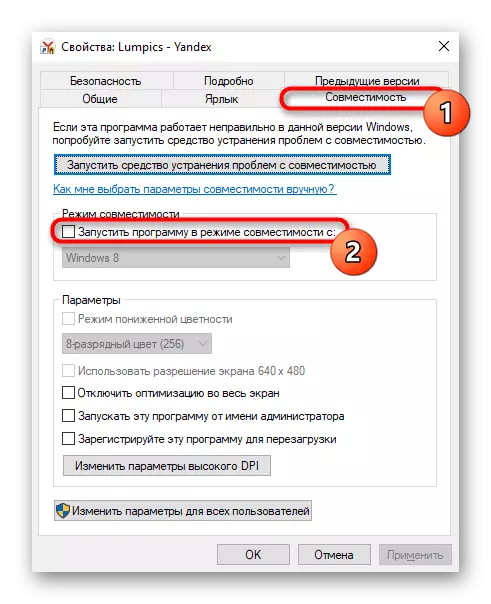
Метод 5: Актуализация на браузъра
Някои основни желани да инсталирате актуализации и да използвате стари версии на браузъра и някой не е успял да бъде инсталиран автоматично поради някаква грешка. Първата категория потребители трябва да се разбере, че рано или късно, неподходящи строители могат да започнат да работят добре с актуализирани разширения и особености на уеб страници, така че всички практически препоръки за премахване на спирачките в остарялата версия на програмата са много трудни.
- И всички останали се предлагат да отидат в "Меню"> "Незадължително"> "на браузъра".
- Уверете се, че използвате съответната версия. Отделно, ние отбелязваме жителите на Украйна, в чиято страна, работата на Yandex услуги е блокирана. По някаква причина (например, след изваждане на разширението на yandex достъпа, което се появява в браузъра за Украйна, изтеглен след ключалката), актуализацията може да не се случи, така че няма да бъде излишно на компютъра (не в браузъра) VPN и отново отидете на проверката на версията на секцията. Тя може да бъде актуализирана до най-новата версия.
- Това е още по-добре чрез този раздел, за да разберете версията на браузъра (левия горен ъгъл), отидете на официалния сайт на програмата и го сравнете с този, който е изброена до бутона Изтегляне. По време на несъответствията ще трябва да се актуализира чрез зареждането на разпределението.
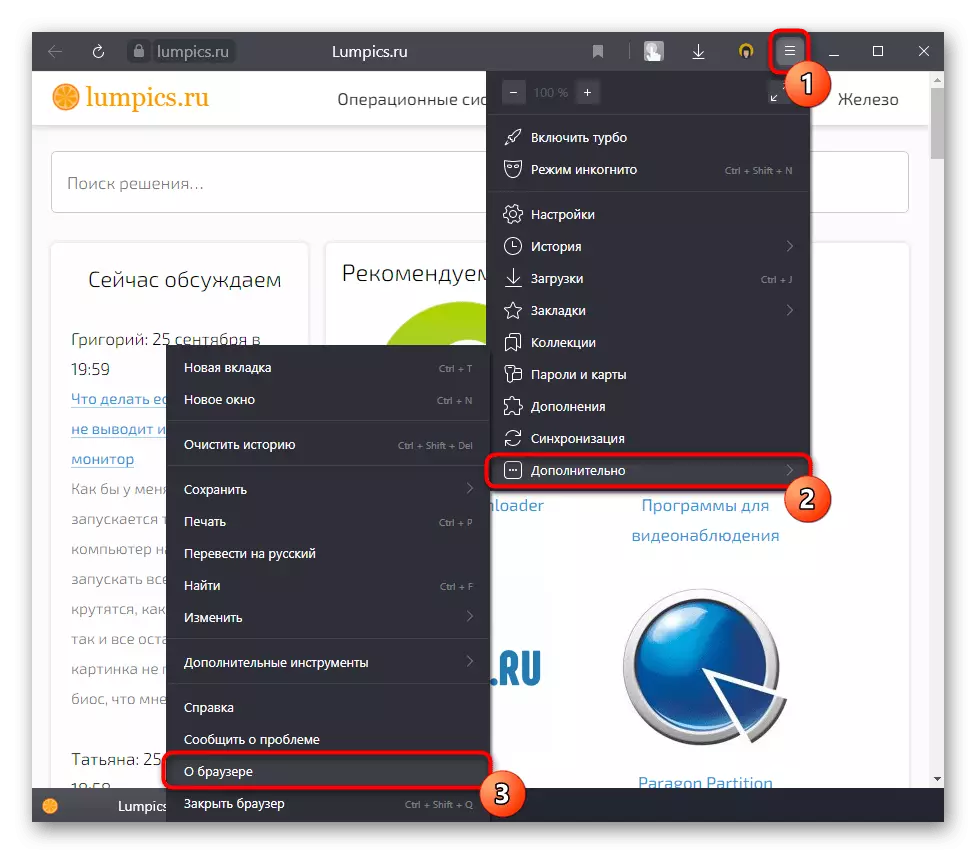
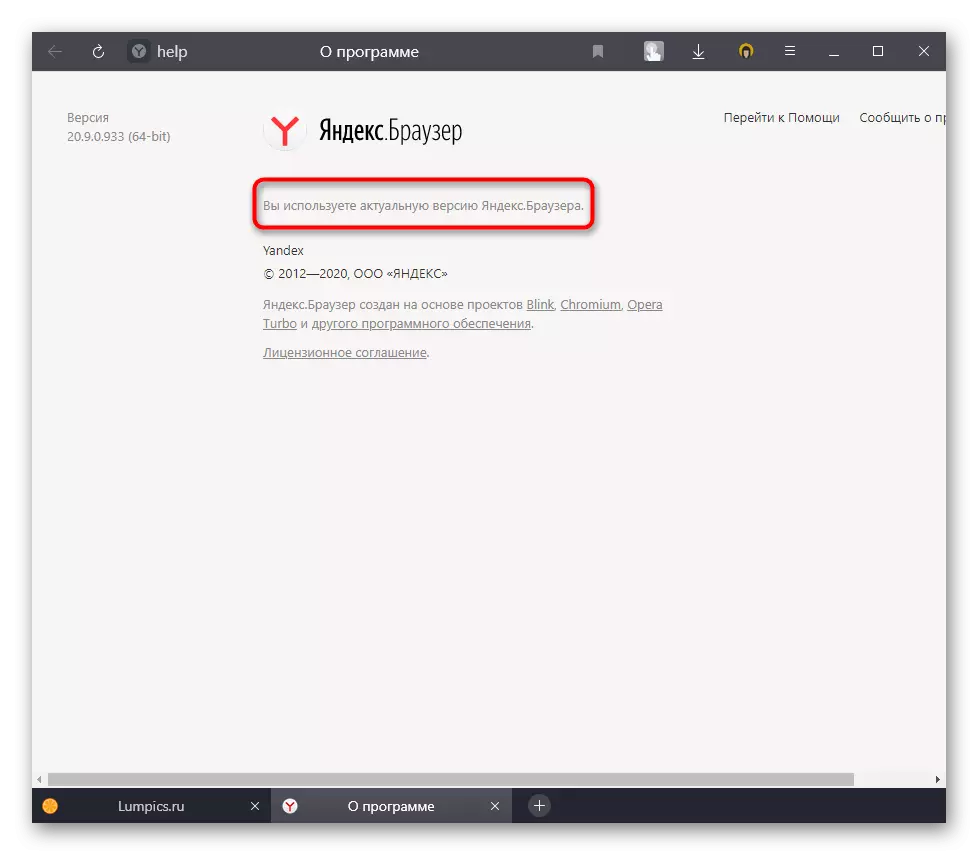
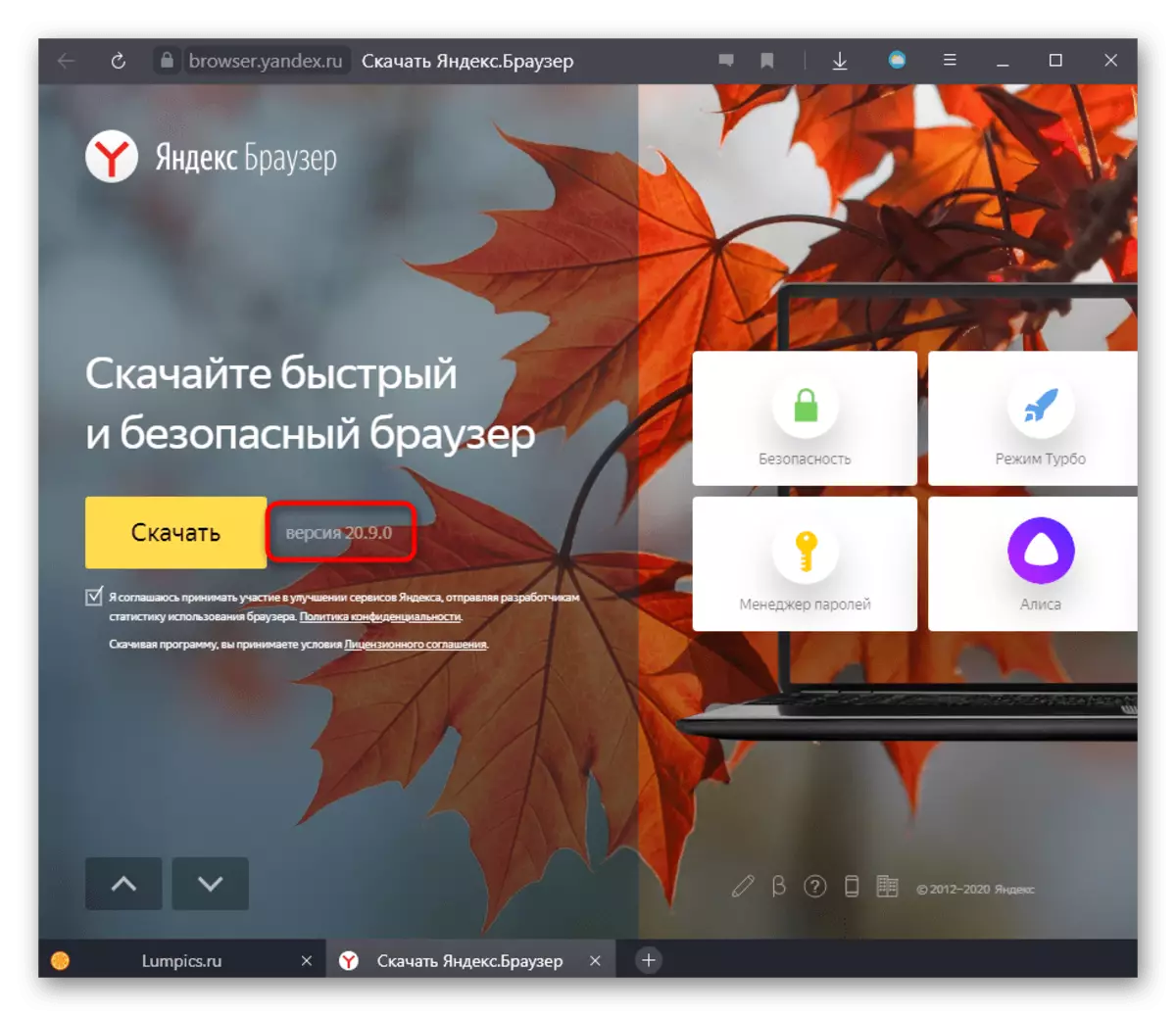
Метод 6: Проверка на системата за вируси
Банална препоръка, която може да бъде от значение в случай на неправилна работа на браузъра. По някакъв начин рекламата или друг зловреден софтуер могат да заредят системата през браузъра, като прави операцията незабележима за потребителя. Тя няма да бъде излишно да сканирате компютъра за опасен софтуер, използвайки антивируси или програми, които не изискват инсталация. Наръчници за избор на защитно приложение и методи за изпитване ще намерите в статиите за следните връзки.Прочетете още:
Борба с рекламните вируси
Борба с компютърни вируси
Метод 7: Проверете браузъра за вируси
Проверете за вируси и вашия уеб браузър, тъй като той може да бъде заразен. В референцията, позоваването допълнително представя няколко опции за това как се извършва проверката и е описан, че всъщност влияе на браузъра. Инструкциите са универсални за всички браузъри.
Прочетете повече: Проверете браузъра за вируси
Метод 8: Възстановяване на браузъра
Когато не успее да установи причина за проблем, почистването на браузъра или пълното му преинсталиране може да помогне. В този случай има огромен минус: цялата информация ще бъде изтрита от уеб браузъра, така че след нулиране или преинсталиране ще трябва да конфигурирате почти всичко.
Въпреки това, винаги можете да запазвате пароли, отметки, история и други данни, като включите тяхната синхронизация. За да направите това, ще трябва да регистрирате профила на Yandex, упълномощен под него в Yandex.Browser и да изчакате, докато тази синхронизация приключи. Прочетете повече за начините за възстановяване за четене по-долу.
Прочетете повече: Как да възстановите Yandex.Bauszer
Моля, обърнете внимание, че новите версии на Yandex се появяват функцията и възстановяването на таблицата. Вярно е, че е достъпно само за собствениците на Yandex сметка. Има функция в "Настройки".

След преинсталиране на браузъра отидете в този раздел и изберете опцията, която искате да възстановите.
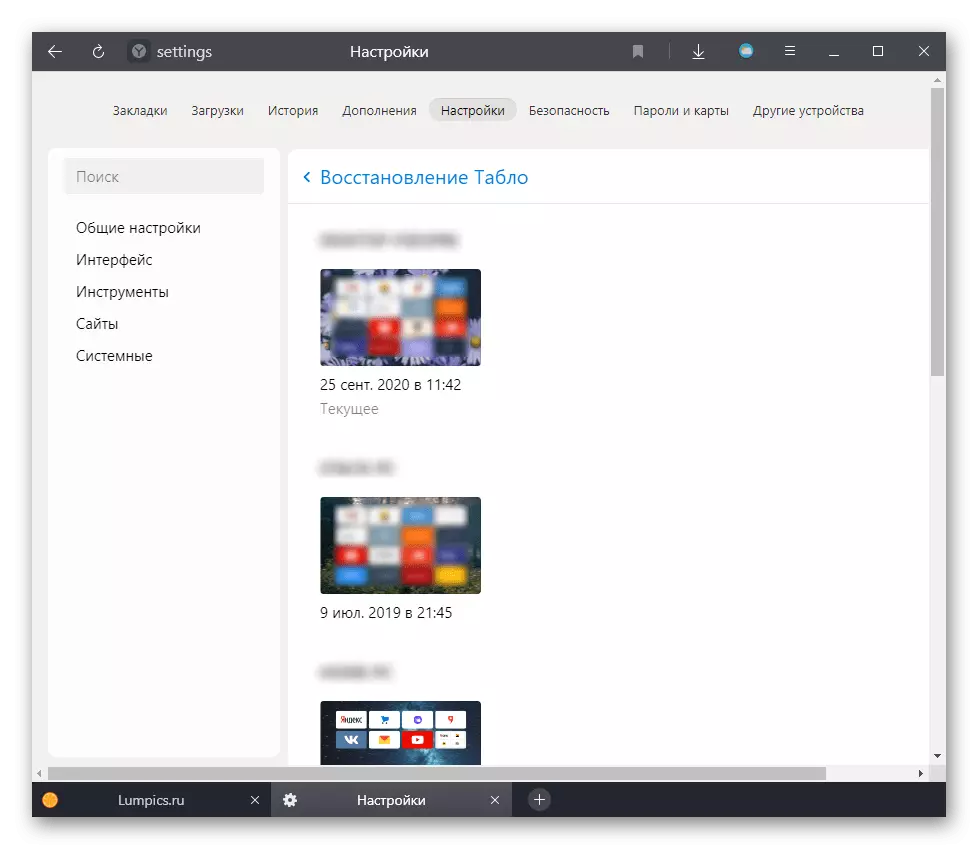
Метод 9: Компютърни проблеми
В някои ситуации виновникът на лоша работа на браузъра става самият компютър и опциите "защо" има няколко:
- Компютърът е твърде слаб. Самата Yandex.Bauszer е доста ненаситен уеб браузър, като много от неговите "братя" на този двигател. Възможно е тя да не може да работи малко вероятно на остаряло сглобяване, затова зарежда устройството. Опитайте се да вземете по-скромен проводник в интернет в апетитите си, например, ръководен от отделен нашия материал.
Вижте също: Какво да изберете браузър за слаб компютър
- Шофьори на конфликти. Проблемните драйвери, предимно видео карти, периодично се усещат в най-необичайните ситуации, например, когато работещ браузър. Посочете версията на този софтуер и го актуализирайте или преобърнете обратно към предишния - вероятно остарепът версия на водача в комбинация с актуализирания Yandex е несъвместим в някои моменти, или най-новата версия на софтуера за видеокартата, на Напротив, работи неправилно поради грешка на разработчика или неговата инсталация, настъпила с неуспехи.
Вижте също:
Начини за актуализиране на драйвери за видео карти
Ремонтирайте драйвери за видео карти
- Дефектни компоненти. Според прегледите на някои потребители на проблема с натоварването на браузъра на компютъра, дори твърдия диск се нарича. Когато използвате SSD + HDD пакета, опитайте да изключите твърдия диск и да проверите дали уеб браузърът ще продължи да зарежда компютъра. Ако не, потърсете проблем в устройството си: Научете своя S.m.a.r.t.-Състояние, защото, най-вероятно, той е повреден.
Вижте също:
Проверете s.m.a.r.t. Твърд диск
Премахване на грешки и счупени сектори на твърдия диск
Също така се уверете, че охладителят на процесора работи добре, охлаждащо това устройство. Ако случаят не е такъв, процесорът ще бъде нагряван поради факта, че браузърът изисква много ресурси за своята работа, но един от компонентите не получава подходящо охлаждане, прегряване и системата започва да се забавя.
Вижте също: Как да разберете температурата на процесора
Уверете се, че Yandex.bruezer е единствената програма, която работи необичайно. Тествайте други браузъри или приложения, които изискват голямо количество ресурси: видео редактори или 3D, модерни игри, емулатори. При условие, че всички те също са зареждащи процесора и нормалното използване на компютъра става невъзможно, е необходимо да се задълбочи в източника на търсене на проблема, независимо дали е хардуерна компонентна или операционна система.
